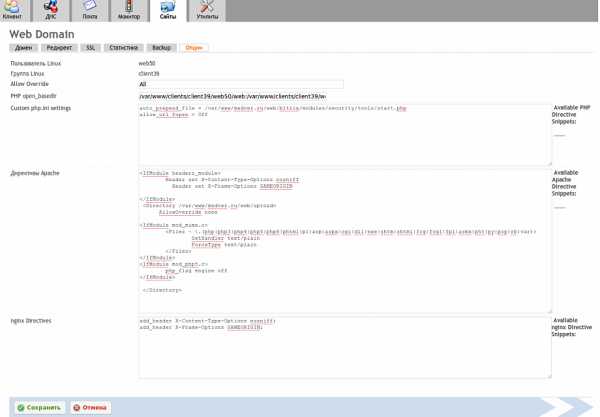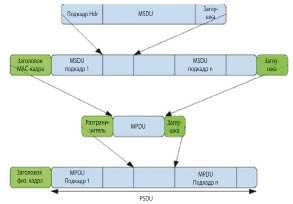PlayerUnknown's Battlegrounds: Совет (Увеличение ФПС на видеокартах Nvidia). Playground battleground оптимизация
PlayerUnknown's Battlegrounds: Совет (Повышаем FPS) - Читы
Предыстория. В общем купил я этот "Шедевр" оптимизации, понравилось, но была одна проблема. Эта игра ну ни%$# не идет.На средних настройках у меня было 40 FPS. При том что у меня процессор Intel Core I7 7700HQ, RAM 16G, nVidia 1050.
ГАЙД!
!!!!!!!!!!!!!!!!!!!!!!!!!!!!!!!!!ДЛЯ НАЧАЛА СКАЧАЙТЕ АРХИВ!!!!!!!!!!!!!!!!!!!!!!!!!!!!!!!!!!!!!!!!!!!!!!!!!!!!!!!!!!!!!!!!!
Итак для начала нам нужно будет установить параметры запуска для игры.Для этого кто не знает идем в стиме в БИБЛИОТЕКУ > ПКМ ПО ИГРЕ > УСТАНОВИТЬ ПАРАМЕТРЫ ЗАПУСКА.Прописываем туда эти значения:
-USEALLAVAILABLECORES +mat_antialias 0 -malloc=system\
Нажимам ок.
Дальше идем по пути:C:\Пользователи\Имя пользователя\AppData\Local\TslGame\Saved\Config\WindowsNoEditor
Там открываем файл Engine.ini
И вписываем туда все эти значения:
**СМОТРИМ ФАЙЛ 1**Сохраняем файл
Жмем пкм по файлу Engine.ini и задаем атрибут "Только чтение" (ОБЯЗАТЕЛЕЬНО)
Этот конфиг убирает тени в игре и из за этого очень сильно затемняет игру.Вы можете повысить настройки яркости в самой игре или удалить 2 значения в файле Engine.ini.
r.DistanceFieldShadowing=0 r.EyeAdaptationQuality=0ДЕЙСТВИЕ НОМЕР 2! (ВНИМАНИЕ ОТКЛЮЧАЕТ ПОЛНОСТЬЮ ТЕНИ)
Идем по пути C:\Users\Username\AppData\Local\TslGame\Saved\Config\WindowsNoEditorНаходим там файл Scalability.ini и вставляем туда ТЕКСТ ИЗ ФАЙЛА 2!
Ставим атрибут файлу Scalability.ini "Только чтение".
Идем в настройки игры и ставим качество теней на "очень низкие" (а лучше все настройки)
МЕРЫ ПО УЛУЧШЕНИЮ ГРАФИКИ!
Установка и настройка
1. Загрузите ReShade 3.0 со своего официального сайта [reshade.me]2. Запустите программу установки, нажмите Select Game и когда она предложит выбрать игру, выберите .. \ Steam \ steamapps \ common \ PUBG \ TslGame \ Binaries \ Win64 \ TslGame.exe. После выбора .exe не забудьте проверить что бы галочка стояла на DirectX10 +.
3. Когда появится запрос на установку шейдеров, нажмите «Да», снимите со всех шейдеров галочки, а затем в моем случае выберите «Adaptive Sharpen», «Clarity», «HDR» и «Tehnicolor2».Вы также можете скачать другие, если хотите, но я не пробовал, поэтому я не могу рекомендовать их.
4. Если установка успешно будет завершена, у вас в папку с игрой появятся фалы от ReShade, если вам вдруг понадобится удалить reshade из игры вам нужно все лишь удалить эти фалы.
5. После завершения установки, запускаем игру, если вы все сделали правильно, то при запуске игры вверху вы уведите табличку.
6. После завершения загрузки игры нажмите сочетание клавиш SHIFT+F2 , что бы открыть меню ReShede. Нажмите на «+» , что бы создать новый пересет для своих настроек.Введите имя пресета и нажмите «ENTER».
7. После создания пресета поставьте галочки напротив «Adaptive Sharpen», «Clarity», «HDR» и «Tehnicolor2».Так же правей вы можете задать горячие клавиши для этих эффектов, я например ставлю все на одну кнопку Insert.
8. Дальше вы можете менять у каждого эффекта значения и подстраивать ReShede под себя!
9. После того как все настроили переходим во вкладку "Settings"
Тут в поле "Usage Mode" обязательно ставим Performance ModeЭта функция залочит наши настройки.
Так же тут вы можете задать общую кнопку для включения и отключения эффектов.В поле "Effects Toggle Key" поставьте любую клавишу по вашему желанию(у меня например стоит "End").
Чуть ниже во вкладке "User Interface" вы можете включить счетчик фпс.
ВСЕМ СПАСИБО ЗА ПРОСМОТР ДАННОЙ ХАЛТУРЫ НОВОСТИ! СТАВЬТЕ ЛАЙК И ИГРАЙТЕ БЕЗ ЛАГОВ!
www.playground.ru
Секреты повышения FPS для PLAYERUNKNOWN'S BATTLEGROUNDS
Шутер с элементами выживания PLAYERUNKNOWN’S BATTLEGROUNDS является сравнительно новым, но стремительно набирающим популярность в игровом сообществе проектом. Игра пока далека от совершенства, и по сути, находится на стадии тестирования. Поэтому у игроков часто возникают проблемы с производительностью клиента. Поэтому мы решили дате несколько практических советов по повышению ФПС. Кстати, скачать PLAYERUNKNOWN’S BATTLEGROUNDS со скидкой можно на нашем сайте. Однако приступим.
- battlegrounds на пк
- настройки Battlegrounds
- Battlegrounds стим
- Playerunknowns Battlegrounds фпс
battlegrounds +на пк
Начнём гайд по повышению FPS в PLAYERUNKNOWN’S BATTLEGROUNDS с простого, но весьма эффективного решения: настройки BATTLEGROUNDS на ппк системы для поднятия фпс. Игра работает на UNREAL ENGINE 4 – новый движок, который любит «кушать» ресурсы компьютера. Поэтому первый шаг к оптимизации игрового клиента, это тонкая настройка возможностей ПК. Для этого выполняем такую последовательность действий:
1 шаг Необходимо скачать архив (Яндекс диск) со всеми программами и настроенными конфигурационными файлами;
 2 шаг Открываем проводник, выбираем каталог «этот компьютер», заходим в раздел нажатием правой клавиши мыши. Далее находим свойства, в открытом пункте выбираем подраздел дополнительных параметров системы. Заходим в меню и отмечаем наилучшее быстродействие. Чтобы не заморачиваться этой проблемой постоянно, советуем сразу отметить галочками сглаживание шрифтов и отображение визуализации содержимого при перетаскивании.
2 шаг Открываем проводник, выбираем каталог «этот компьютер», заходим в раздел нажатием правой клавиши мыши. Далее находим свойства, в открытом пункте выбираем подраздел дополнительных параметров системы. Заходим в меню и отмечаем наилучшее быстродействие. Чтобы не заморачиваться этой проблемой постоянно, советуем сразу отметить галочками сглаживание шрифтов и отображение визуализации содержимого при перетаскивании.
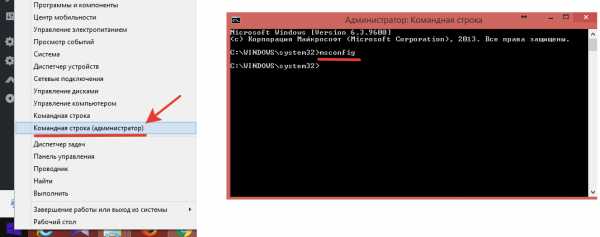 3 шаг Набираем комбинацию WIn+R, и открываем на экране компьютера командную строку. Вводим команду msconfig и переходим в диспетчер задач. Здесь переходим режим загрузки, выбираем раздел дополнительных параметров.
3 шаг Набираем комбинацию WIn+R, и открываем на экране компьютера командную строку. Вводим команду msconfig и переходим в диспетчер задач. Здесь переходим режим загрузки, выбираем раздел дополнительных параметров. 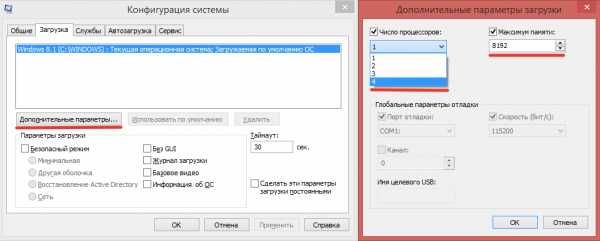
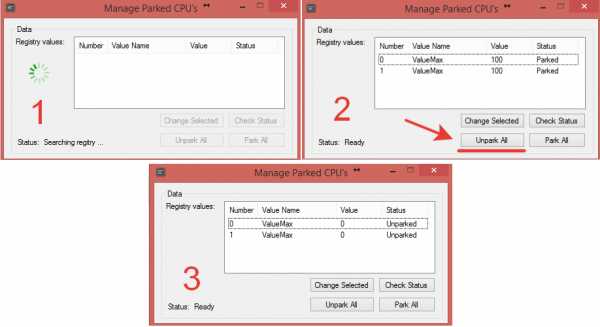 4 шаг Заходим в архив UNPARK-CPU-APP, распаковываем содержимое. Запускаем файл с названием UNPARKCPU. EXE, выбираем пункт CHECK STATUS. Теперь смотрим рабочий режим. Если на экране отображается статус PARKED, изменяем его на UNPARK ALL. Если появилась надпись UNPARKED, закрываем файл без изменений.
4 шаг Заходим в архив UNPARK-CPU-APP, распаковываем содержимое. Запускаем файл с названием UNPARKCPU. EXE, выбираем пункт CHECK STATUS. Теперь смотрим рабочий режим. Если на экране отображается статус PARKED, изменяем его на UNPARK ALL. Если появилась надпись UNPARKED, закрываем файл без изменений.
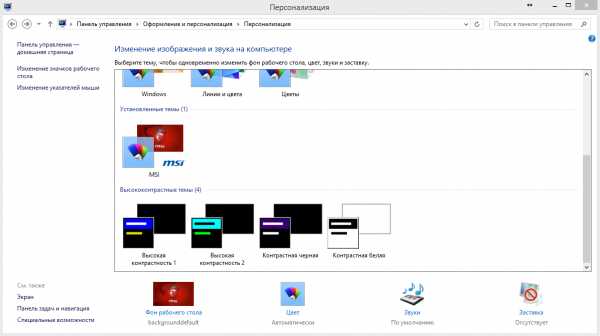 5 шаг Заходим в пусковое меню компьютера и находим параметр — персонализация. В открывшемся разделе находим пункт персонализации, где выбираем значение фона, как сплошной цвет. Это гарантированно обеспечит прирост FPS минимум на 1%.
5 шаг Заходим в пусковое меню компьютера и находим параметр — персонализация. В открывшемся разделе находим пункт персонализации, где выбираем значение фона, как сплошной цвет. Это гарантированно обеспечит прирост FPS минимум на 1%.
6 шаг Запускаем популярную чистящую программу CCLEANER – надёжный и проверенный друг всех геймеров. Переходим в раздел очистки, выбираем анализ файлов и удаляем всё лишнее. Затем перемещаемся на вкладку реестра, запускаем поиск проблем и исправляем некорректно работающие системные файлы.
7 шаг Обновляем драйверы до последней версии (RADEON или GeForce).
настройки Battlegrounds
Открываем окно командной строки и задаём значение %APPDATA%. Подтверждаем команду и выбираем путь: APPDATA/LOCAL/TSLGAME/SAVED/CONFIG/WINDOWSNOEDITOR. Сюда нужно перетащить все заархивированные файлы ENGINE. INI, SCALABILITY. INI, GAMEUSERSETTINGS. INI. Подтверждаем замену содержимого. Что поможет правильно внести настройки Battlegrounds для увеличения показателя фпс.
Battlegrounds стим
Теперь перемещаемся в STEAM, кликаем ПКМ по названию игры, находим раздел меню «Свойства». Здесь нужно выбрать установку параметров запуска и задать команду USEALLAVAILABLECORES-MALLOC=SYSTEM-HEAPSIZE 2097152 Подтверждаем выбор. Нужно отметить, что числовое значение в конце команды рассчитывается персонально для каждого компьютера. Для этого применяется такая формула: оперативка/2*1 024. Полученное число записывается в командную строку. Обратите внимание, что лучше указывать на 1 ГБ меньше рассчитанного значения, чтобы у компьютера оставалось пространство для выполнения других операций.
Playerunknowns Battlegrounds фпс
Если компьютер не тянет PLAYERUNKNOWN’S BATTLEGROUNDS, что выражается в резкой просадке ФПС, перед каждым запуском можно выполнять такие манипуляции:
- Из скачанного ранее архива извлекаем файл MEMREDUCT.
- Запускаем приложение.
- Выбираем язык пользователя.
Данная утилита контр
wot-info.ru
Лучшие настройки графики для PUBG (Playerunknown’s Battlegrounds)
Каждый геймер играющий в Playerunknown’s Battlegrounds на слабом ПК, желает чтобы игра запускалась с высоким ФПС и при этом с оптимальной графикой. В этом гайде я предоставлю лучшие настройки графики для PUBG (Playerunknown’s Battlegrounds). Пробуйте данные настройки на своем ПК и оценивайте в комментах.
Оптимальные настройки графики для Playerunknown’s Battlegrounds
В настройках графики игры нужно поставить следующие параметры:
- Сглаживание – высокое
- Постобработка – очень низкое
- Тени – очень низкое
- Текстура – среднее
- Эффекты – очень низкое
- Листва – очень низкое
- Дальность видимости – среднее
- Размытие при движении – без отметки
По советам некоторых игроков можно использовать небольшую хитрость, масштабировав окно экрана до 85-90%. Подойдет не для всех, но попробовать стоит.
Как повысить FPS в два раза
Для увеличения количество кадров в секунду (FPS), нужно произвести несколько манипуляций в настройках:
- В библиотеке Steam с помощью правой кнопки мыши выберите Свойства.
- В параметрах запуска укажите: -USEALLAVAILABLECORES -malloc=system -sm4 -high -nomansky -lowmemory –FULLSCREEN
Как улучшить графику
Благодаря современным программам, которые с каждым днем все больше и больше решают за нас проблемы, можно с легкостью решить вопрос с плохим качеством графики. Она из таких программ ReShede и она умеет:
- имитировать HDR;
- виньетировать изображение;
- использовать шейдерное сглаживание;
- изменить контрастность и резкость;
- и менять некоторые другие настройки графики.
Для того чтобы установить данную программу и настроить её, нужно выполнить следующие действия:
- Скачайте с официального сайта обновленную версию программы, желательно 3.0
- Запустите процесс установки, нажмите выбрать игру / Select Game. После указания игры укажите вот такой путь: Steam — steamapps — common — PUBG — TslGame — Binaries — Win64 — TslGame.exe. После чего удостоверьтесь, обязательно!, что галочка отмечена на DirectX10 +.
- Подтвердите разрешение на инсталляцию шейдеров и отметьте галочкой только 4 пункта: AdaptiveSharpen.fx, Clarity.fx, HDR.fx, Tehnicolor2.fx. Остальные галочки нужно снять.
- Если Вы все сделали верно, то после проведения всех манипуляций и удачной установки, в папке, где расположена игра, будут добавлены файлы ReShade. Если удалить все файлы, которые относятся к ReShade, игра снова будет первоначальной.
- После полной загрузки игры, нажмите комбинацию клавиш SHIFT+F2, и у Вас откроется меню ReShede. Кликните по +, задайте на свой вкус имя профиля и кликните на ENTER, чтобы сохранить его.
- Установите отметки на выбранных эффектах.
Теперь установка окончена, нужно лишь выбрать настройки для каждого эффекта, полагаясь исключительно на свой вкус.
Поделиться ссылкой:
Похожие записи
gamemod-pc.ru
PlayerUnknown's Battlegrounds: Совет (Увеличение ФПС на видеокартах Nvidia) - Читы
Шаг 1. Панель управления
Чтобы увеличить FPS для Battlegrounds PlayerUnknown, начните с открытия панели управления Nvidia. Щелкните правой кнопкой мыши в любом месте экрана, чтобы открыть панель управления.
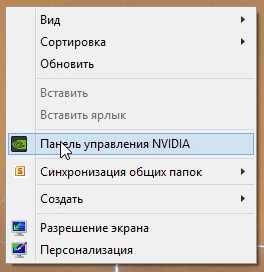
Открыв панель управления, выберите «Управление параметрами 3D» в разделе «параметры 3D».
Перейдите на вкладку «программные настройки», затем выберите PlayerUnknown's Battlegrounds в «Выбор программы для настройки» и нажмите «Добавить».
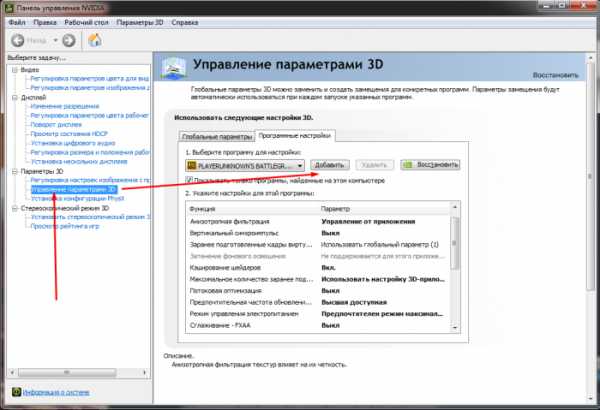
Теперь вы можете управлять конкретными 3D-настройками только для Battlegrounds PlayerUnknown. Вот настройки, которые вы хотите изменить:
Анизотропная фильтрация - управляемая программами
Сглаживание - Гамма-коррекция - Вкл.
Режим сглаживания - режим - управление приложениями
Сглаживание - настройка - использование глобальной настройки
Сглаживание - Прозрачность - Выкл.
CUDA - графические процессоры - используйте глобальные настройки (все)
Максимальные предварительно обработанные кадры - использование настроек 3D-приложения
Multi-Frame Sampled AA (MFAA) - выкл.
Многоэкранное / смешанное ускорение GPU - Режим отображения одного дисплея
Оптимизация производительности вычислений - выкл.
Режим управления питанием - Предпочитайте максимальную производительность
Предпочтительная частота обновления - самая высокая доступность
Шейдерный кэш - Вкл.
Фильтрация текстур - Оптимизация анизотропных выборок - Вкл.
Фильтрация текстур - Отрицательное смещение LOD - Разрешить
Фильтрация текстур - Качество - Высокая производительность
Фильтрация текстур - Трилинейная оптимизация - Вкл.
Оптимизация потоков - Вкл.
Тройная буферизация - использование глобальных настроек (выкл.)
Вертикальная синхронизация - выкл.
Шаг 2. Параметры запуска в Steam.
Нам нужно будет изменить параметры запуска в Steam.
Щелкните правой кнопкой мыши Battlegrounds PlayerUnknown в Steam и выберите «Свойства». На вкладке «Общие» выберите «Установить параметры запуска».
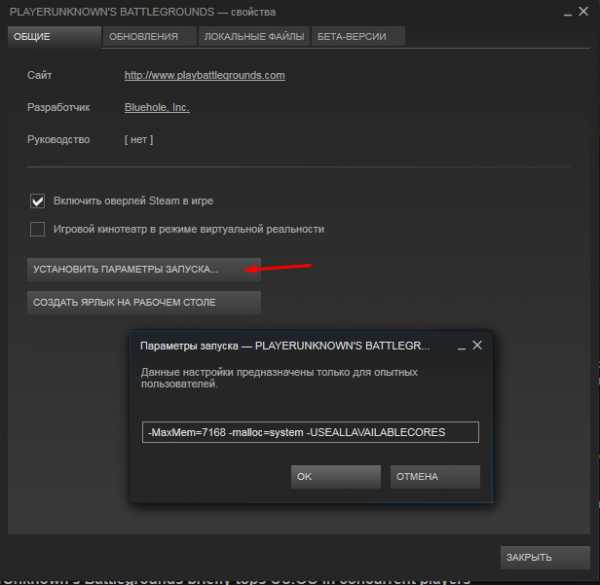
Скопируйте / вставьте следующую строку:
-MaxMem=13000 -malloc=system -USEALLAVAILABLECORES
ПРИМЕЧАНИЕ. «13000» - это только если у вас 16 ГБ ОЗУ. Замените этот номер следующим количеством разного объема ОЗУ.
32 ГБ ОЗУ = 31744
16 ГБ ОЗУ = 13000
12 ГБ ОЗУ = 11264
8 ГБ ОЗУ = 7168
4 ГБ ОЗУ = 3072
www.playground.ru
Улучшение производительности вашего ПК для PlayerUnknown's Battlegrounds - PlayerUnknown's Battlegrounds
Не используя сторонний софт. Для обладателей Nvidia в первую очередь:
1.Открываем панель управления Nvidia и добавляем игру, ставим настройки как на скриншотах ниже.
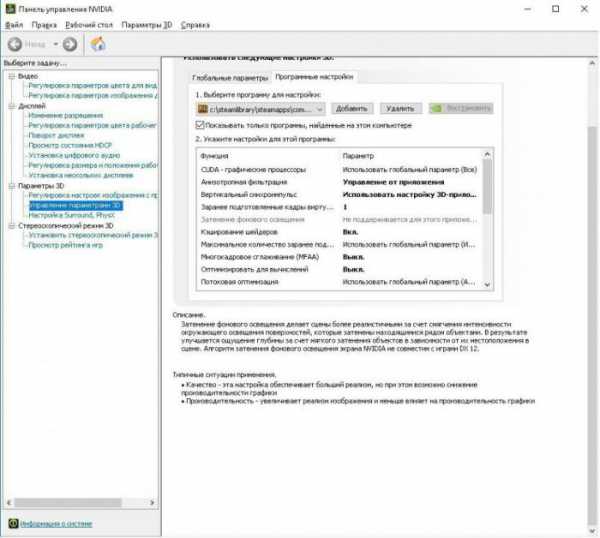
после сравниваем наши настройки с теми что представлены ниже
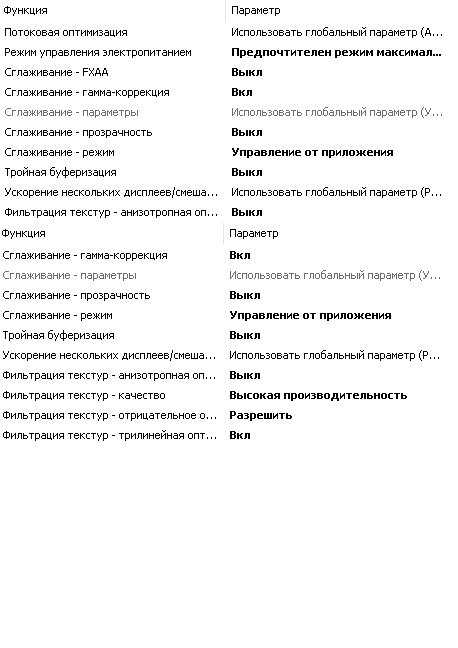
Вы на полпути, продолжаем.
Дефрагментация дисков:
Что такое дефрагментация и для чего она нужна?
- При записи на новый жесткий диск файлы записываются последовательно расположенными частями (кластерами). Спустя некоторое время (после копирования, переноса, удаления файлов и т.п.) эти самые части оказываются разбросанными по жесткому диску, образуя так называемые "дырки".Сами файлы не повреждаются, просто их части оказываются записанными далеко друг от друга. в разных ячейках (секторах) жесткого диска. В итоге, в процессе считывания файла, головке жесткого диска приходится искать его фрагменты по всей поверхности, что замедляет работу.
Итак, как же сделать дефрагментацию дисков?
1. Мой компьютер -> ПКМ по Локальный диск C -> Свойства2. Вкладка Сервис -> Выполнить дефрагментацию3. Сначала жмём Проанализировать диск, затем Дефрагментировать.
Внимание!Если вы используете твердотельный накопитель (SSD) в качестве диска, ни в коем случае не проводите дефрагментацию. Это только уменьшить срок службы накопителя без изменения производительности.
Проделываем данную операцию с каждым локальным диском.
Файл подкачки:
По умолчанию файл подкачки запущен на диске с системой Windows, но лучше будет, если файл подкачки будет расположен НЕ на диске с Windows. Это прибавит быстродействие.
Итак, как же сделать файл подкачки полезным?
Действуем строго по указаниям:1. ПКМ по Мой компьютер -> Свойства -> Дополнительные параметры системы.2. Вкладка Дополнительно -> раздел Быстродействие -> Параметры.3. Дополнительно -> раздел Виртуальная память -> Изменить.4. Убираем файл подкачки с диска C: выделяем его, выбираем "Без файла подкачки" и нажать кнопку Задать.
Теперь включаем Файл подкачки на диске, где установлена игра:1. Выбираем этот диск (обычно диск D) в том же разделе.2. Жмём Указать размер: Исходный размер (вписываем цифру, равную объему вашей оперативной памяти)3. В Максимальный размер указываем значение, умножив Исходный размер на 2 (допустим, исходный 8192, умножаем на 2, получаем 16384) и вписываем это значение4. Жмём кнопку Задать.Всё, теперь нужно перезагрузить компьютер и радоваться жизни (но это не точно).
Можно использовать данную функцию: Флешку на 16G
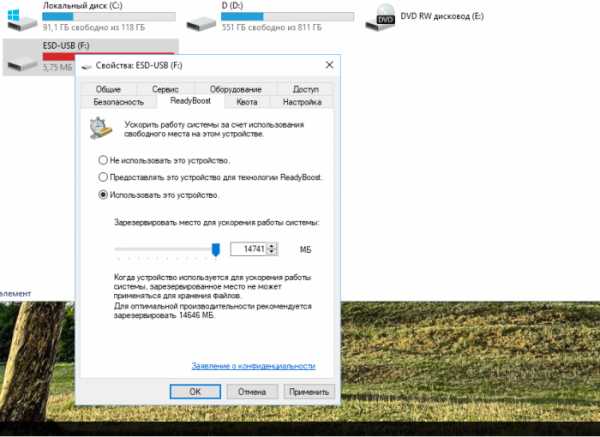
Свойства запуска игры:
Открыть параметры запуска можно запустив Steam -> Библиотека игр -> ПКМ на игре -> в окне Свойства -> Установить параметры запуска - готово продолжаемЕсли у Вас всё же проседает FPS, то давайте разберём значения параметров :
-refresh 144 - Данный параметр служит частотой обновления вашего монитора. Вместо 144 задайте нужную вам частоту или оставьте как есть. По умолчанию частота мониторов с IPS-матрицей составляет 60 Гц.
-maxMem=6500 - данный параметр контролирует максимальный объем оперативной памяти, который выделяется игре. Если у Вас 8 Гб оперативной памяти и вы хотите выделить 6.5 Гб, то оставьте всё как есть или же укажите своё значение.
-malloc=system - данный параметр позволяет операционной системе выделить объем памяти для использования в игре. Так как игра еще не оптимизирована, это позволит значительно улучшить геймплей.
-USEALLAVAILABLECORES - данный параметр позволяет игре использовать все ядра.
-sm4 - данный параметр переключает игру с DirectX 11 на DirectX 10. Учтите, что графика ухудшится, однако FPS (частота кадров) станет более гладким.
www.playground.ru
Оптимизация игры playerunknown s battlegrounds — PlayGround
Комментарии пользователей TeaFkeN PLAY 24.02.2018 - 03:39tvr ebany sdoxni
Limon Play 26.02.2018 - 16:09Спасибо было 30фпс а стало 79
Denis Ro 28.02.2018 - 02:54залупа это все не слушайте дЭбила
Shark 01.03.2018 - 23:31В начале видео старый пубг?
Kanutan Kot 03.03.2018 - 15:16а за это не банят?
MagicDetailing 05.03.2018 - 15:04-malloc=system до сих пор актуально?
Влад Рычков 07.03.2018 - 03:27За выключения теней банят
Канальчик Фила 09.03.2018 - 11:33уже давно
Назар Батькавич 09.03.2018 - 16:32Скок будет фпс? Видюха: Radeon HD 270 (2GB) Проц: intel core i5 4500 Озу: 8GB
Кулман 11.03.2018 - 13:11На средне низких
Кулман 12.03.2018 - 15:3745-60
GAME T WER 11.03.2018 - 12:38Не забанят?
DALZE 13.03.2018 - 09:40спс
Mr Flash 14.03.2018 - 14:52Купил только что в стиме пубг? видюха gtx 760м 4 гб оперативы,озы нихуя нету о чём я сука думал?
Likos 16.03.2018 - 08:50Для пубга надо минимум 8гб
Александр Дудченко 17.03.2018 - 00:47intel core i5 7700k, Nvidia GEFORCE 1050ti, Память 8гб DDR4 пойдет у меня?
Likos 19.03.2018 - 18:07Как по маслу!
Полный привод RUS 19.03.2018 - 11:05ну, довольна лучше стало,лайк
Arti 22.03.2018 - 02:25за отключение теней не банят?
Найт Эпсилон 24.03.2018 - 03:37Ответьте пожалуйста! Пойдет игра на низком и если сделать все как в видео? 4 гига оперативки Gt 920M Intel Core i 3 6006u 1TB памяти
Likos 27.03.2018 - 00:50Не пойдет (Для пубга надо минимум 8гб оперативы!
Канальчик Фила 29.03.2018 - 15:12Оптимизация в видео больше не актуальна
Vova King 26.03.2018 - 08:51Ну хз ничего с компом не делал, 29 фпс было, сейчас буду делать это, и да ребят сижу топ 25-50к Европы в соло
DAUZER 28.03.2018 - 02:15Блять ребят что делать у меня комп норм но пабг лагает пиздец как и лагает только иногда и только тогда когда с парашютом приземляешься когда бежишь просто и в перестрелке овер 60 fps
SHAYRMA TV 29.03.2018 - 09:27катаю в 25фпс и не жалуюсь.
Доминик Герасименко 29.03.2018 - 23:37За это банят?
SandroYT 01.04.2018 - 01:04Сколько фпс будет у меня? Gtx 750ti i5-4460 8gbram 4ядра
The gaming public YouTube 02.04.2018 - 12:57Качество ухудчилась говно отстой
brandautospb.ru